스마트폰이 느려지는 이유는 단순합니다. 사람이 쉬지 않고 오래 일하면 지치는 것처럼, 스마트폰도 오래 쓰면 지치는 탓에 동작 속도가 느려집니다. 사람은 피로를 자면서 풉니다. 스마트폰의 피로는 ‘최적화’로 풉니다. 최적화를 하는 방법을 알아두면 스마트폰을 언제나 상쾌하고 빠르게 씁니다.
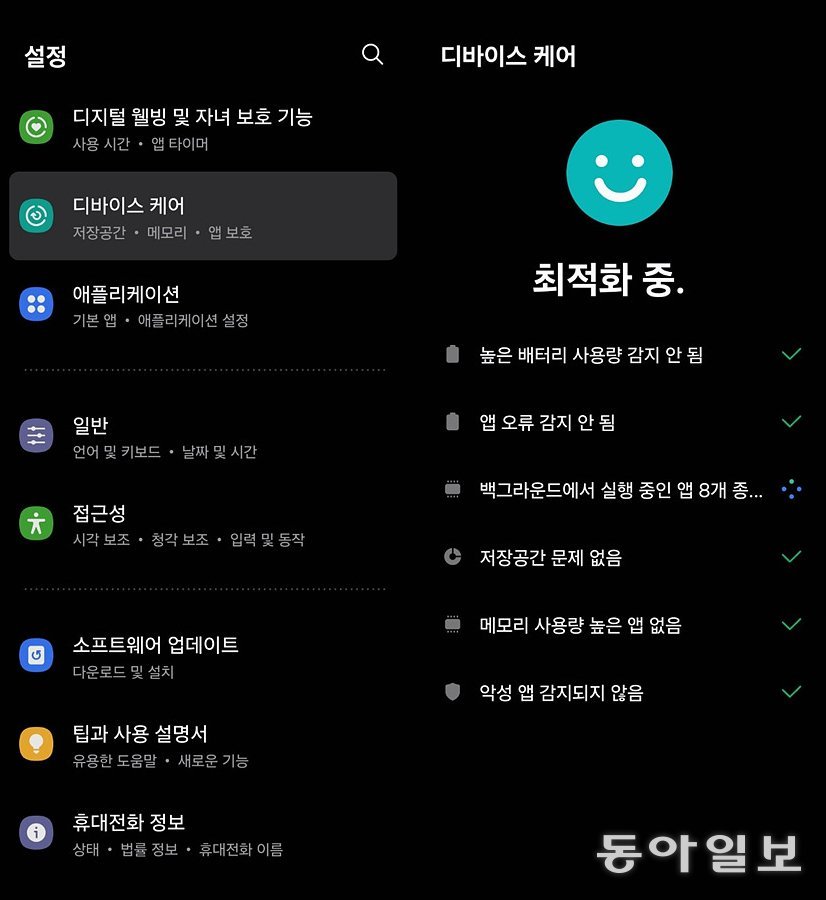
스마트폰 최적화는 하기 쉽습니다. 화면 조작과 터치만 몇 번 하면 가능할 정도입니다. 이럴땐 이렇게, 이번 기사에서는 스마트폰 최적화 방법을 살펴봅니다. 스마트폰 가운데 삼성전자 갤럭시 Z 폴드4를 예로 들어 최적화 방법을 소개할 예정입니다. 염려 마세요. 우리나라 사람들이 많이 쓰는 구글 안드로이드 스마트폰, 그 가운데에서도 삼성전자 갤럭시 스마트폰이라면 방법은 거의 같습니다.
먼저 스마트폰을 오래 쓰면 동작이 느려지는 이유를 더 자세히 알아보겠습니다. 스마트폰에서 앱을 켜면, 완전히 끄기 전까지 꾸준히 자기 일을 합니다. 앱이 일을 할 때에는 스마트폰의 자원, 즉 저장 공간(메모리)와 전력을 계속 씁니다. 만일 앱을 여러 개 켜고 완전히 끄지 않으면? 그 만큼 스마트폰의 저장 공간과 전력을 더 많이 씁니다. 그러니 스마트폰이 지치는 것입니다.
앱을 완전히 끄는 방법은 무엇일까요? 대부분은 스마트폰의 뒤로가기(< 모양) 아이콘을 여러 번 눌러 앱을 끌 것입니다. 하지만, 사실 이 방법은 앱을 끄는 것이 아닙니다. 그저 비활성화하는 것입니다.
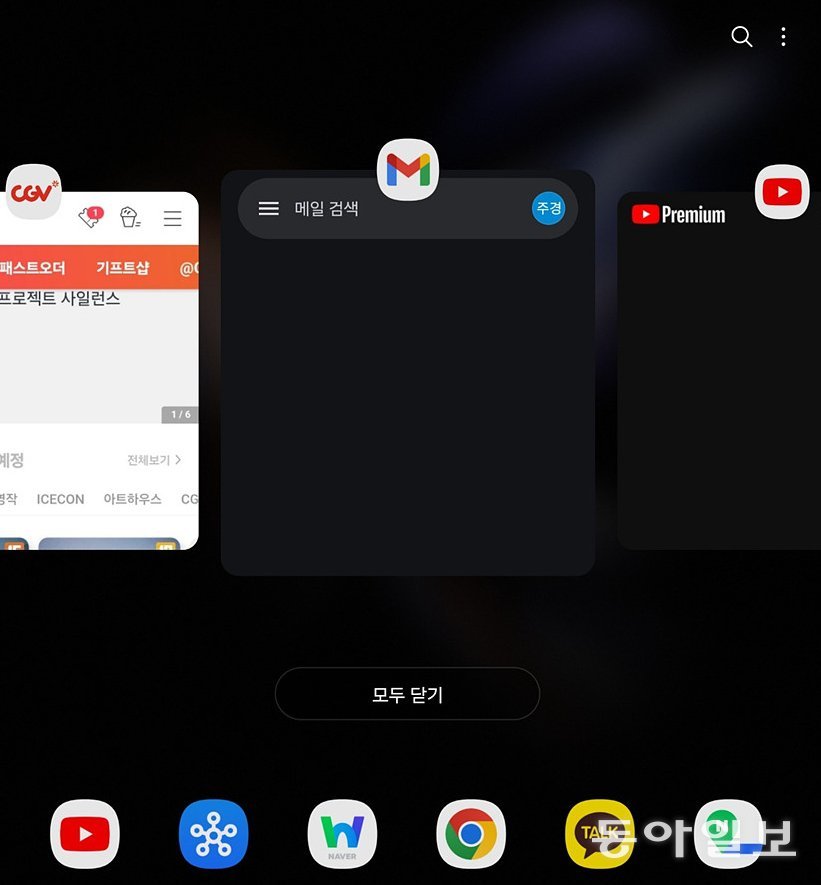
●최적화 방법은 세 가지, 상황과 목적에 맞게 골라 쓰자
그러면 스마트폰은 어떻게 최적화할까요? 방법은 크게 세 가지입니다. 저마다 효과가 조금씩 다르지만, 모두 하기 쉬우니 방법을 익혀두면 좋습니다. 기본은 작업 대기줄과 알림창에 있는 앱 알림을 깨끗하게 비우고, 앱 동작을 끄는 ‘모두 닫기’입니다.
모두 닫기 방법은 간단합니다. 먼저 앱 알림부터 지워보겠습니다. 스마트폰의 화면을 켜고, 화면을 위에서 아래로 쓸어내리세요. 그러면 상태 표시창이 나옵니다. 이 상태 표시창에는 최근 스마트폰에서 쓴 앱이나 앱 알림의 목록이 나옵니다. 이들 목록을 왼쪽에서 오른쪽으로 쓸어내면 알림을 지우고, 앱을 끕니다. 목록 개수가 많다면, 오른쪽 아래 ‘지우기’를 누르세요. 그러면 알림과 앱의 목록이 한꺼번에 모두 사라집니다. 상태 표시창에서 지운다고 해서 앱이 사라지는 것이 아니니 안심하세요.
그 다음에는 앞서 설명한 방법, 스마트폰 홈 화면 아래에 있는 메뉴 아이콘을 눌러 최근에 쓴 앱의 목록을 확인하세요. 그리고 아래에 있는 ‘모두 닫기’를 누르세요. 여기까지 마치면 앱을 완전히 끕니다. 이것만으로도 스마트폰 최적화가 가능합니다.
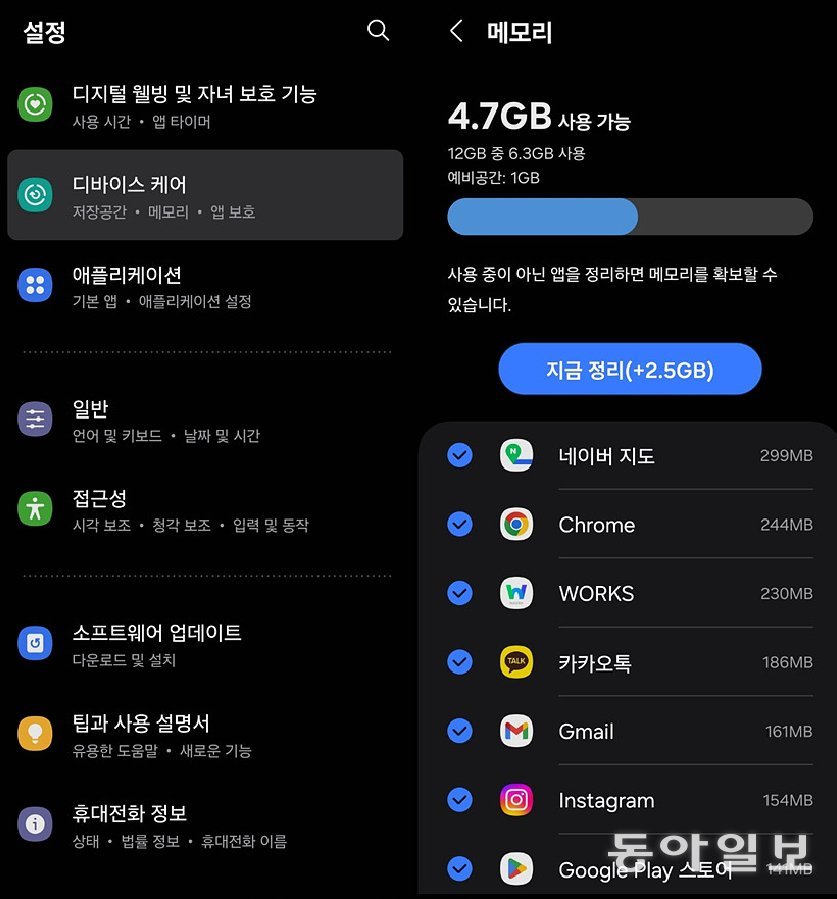
마지막 방법은 스마트폰의 전원을 껐다가 다시 켜는 하드 리셋, ‘기계 최적화’입니다. 기계 최적화의 장점은 스마트폰의 피로를 가장 잘 푸는 점입니다. 피로뿐만 아니라 스마트폰의 동작 문제, 인터넷이나 전화 통신이 잘 되지 않을 때 이것을 해결하는 역할도 합니다. 스마트폰에 뭔가 문제가 생겼을 때, 기계 최적화로 해결되는 경우가 있습니다. 그러니 1주일 혹은 한 달에 한 번은 스마트폰을 껐다가 켜서 기계 최적화를 하는 것이 좋습니다.
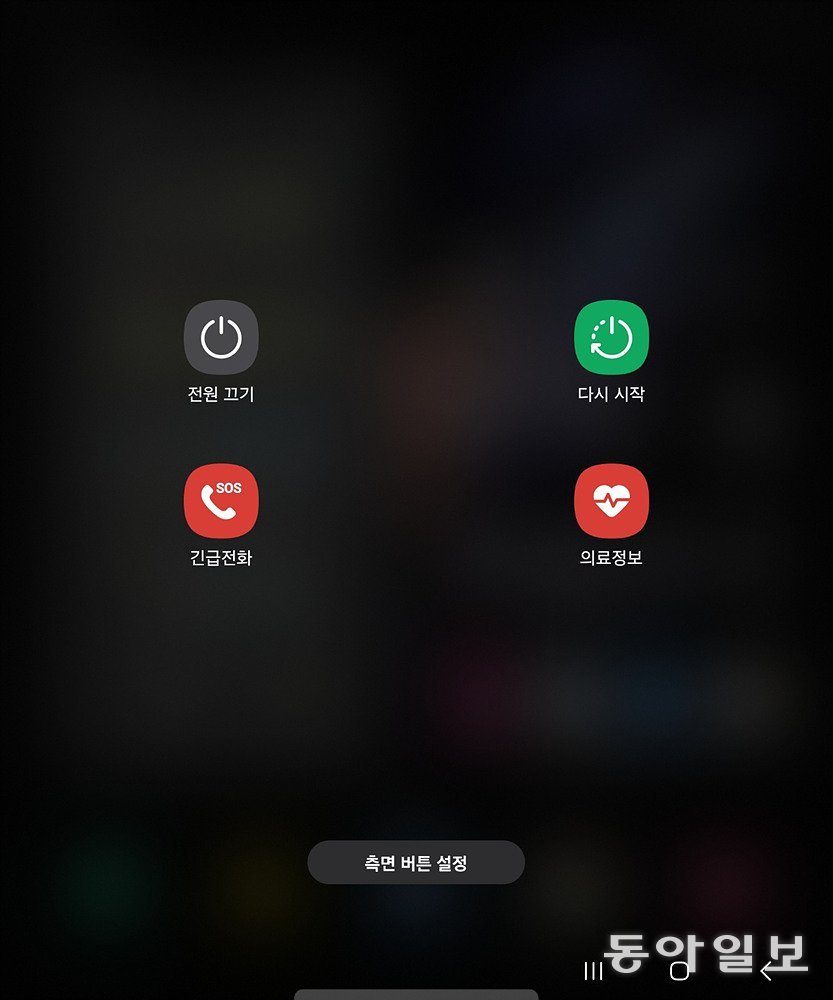
한 가지 덧붙입니다. ‘스마트폰 최적화’를 해 준다는 앱이 있는데, 되도록 쓰지 않는 것이 좋습니다. 먼저 스마트폰만으로도 충분히 최적화가 가능합니다. 그리고 스마트폰 최적화 앱 가운데 일부는 사용자의 정보를 훔치거나, 광고를 계속 보여주는 악성 앱입니다. 그러니 스마트폰 최적화 앱을 쓰지 말고, 직접 최적화를 하는 것이 좋습니다.
이럴땐 이렇게! >
구독
이런 구독물도 추천합니다!
-

조영준의 게임인더스트리
구독
-

김상운의 빽투더퓨처
구독
-

김지현의 정치언락
구독
-
- 좋아요
- 0개
-
- 슬퍼요
- 0개
-
- 화나요
- 0개
![해외여행 중 데이터 마음 놓고 쓰려면 이렇게![이럴땐 이렇게!]](https://dimg.donga.com/a/180/101/95/2/wps/NEWS/IMAGE/2024/07/22/126052573.1.jpg)



댓글 0